PowerAutomate | アクションを検証 | 承認(Approve / Reject)
- 2022.05.25
- Power Automate

今回も技術検証です。今回は「承認」です。
目次
やりたいこと
・手動トリガー「入力」で文章を入力して承認依頼
・承諾/否決の結果をメールに送信する
・承認に関するMSDOCはこちら
やりかた
手動トリガーの設定方法は省きます。詳しくは前回の記事参照。
①フォームに依頼内容を入れるため、「入力」を追加
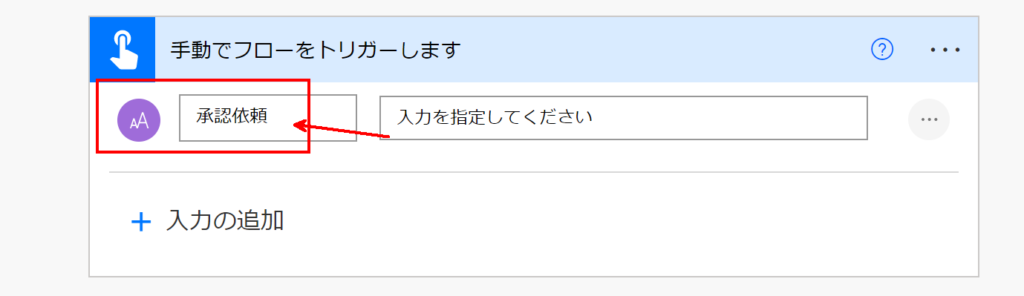
②アクション「承認」>「開始して承認を待機」を選択
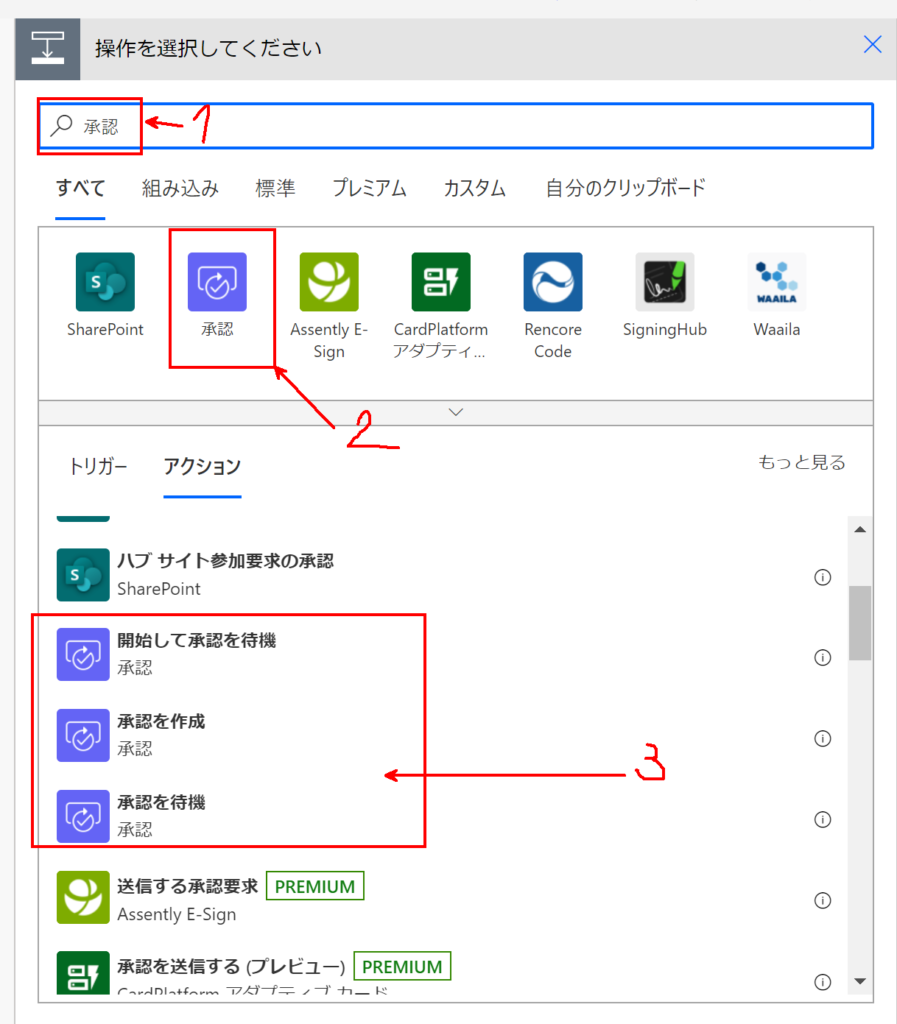
③「承認/拒否 – 最初に応答」を選択
・すべてのユーザーの承認… グループに対して承認依頼し、全員が承認するまでフローが進まず。
・最初に応答… グループの誰かひとりが承認したら、フローが進む。
※なお、カスタム応答は「承認/否決」の2択ではなく、「賛成/反対/どちらでもない」のように応答をカスタマイズできる項目になります。次回以降検証。
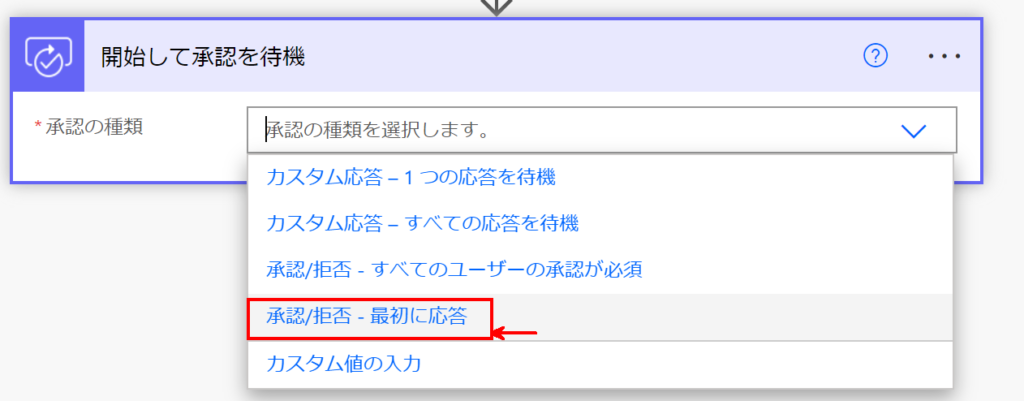
④タイトル、担当者、詳細を入力
今回は自分宛に承認を飛ばし、自分で承認を行うため、担当者には「自身のアドレス」を入力しました。
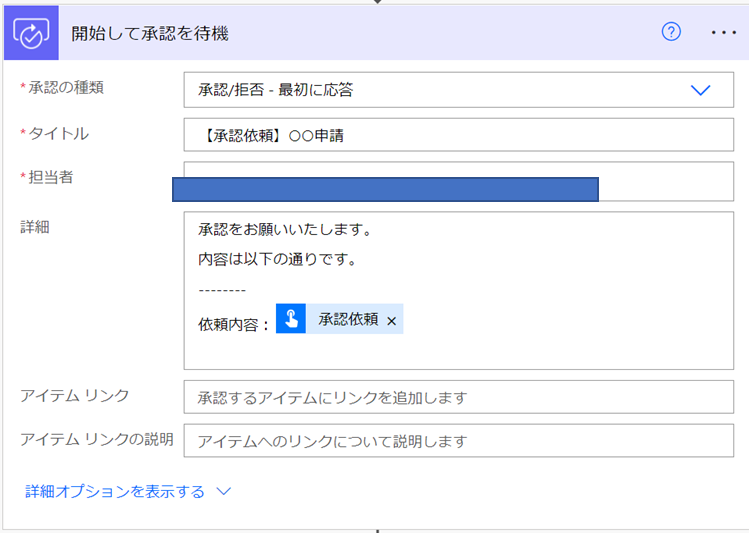
⑤コントロール「条件」を設定
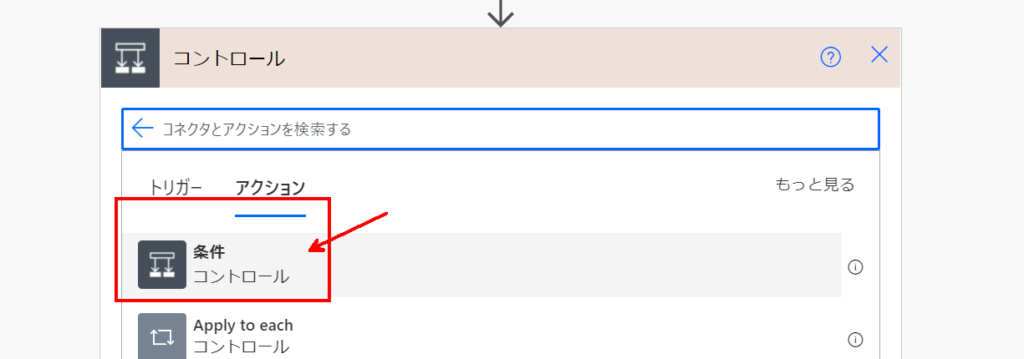
承認の「結果」の戻り値ですが、承認された場合「Approve」が戻り値として渡されます。
以下の様に、Approve(承認)された場合は「左側」、Reject(否決)された場合は「右側」に遷移するように条件分岐を追加しました。
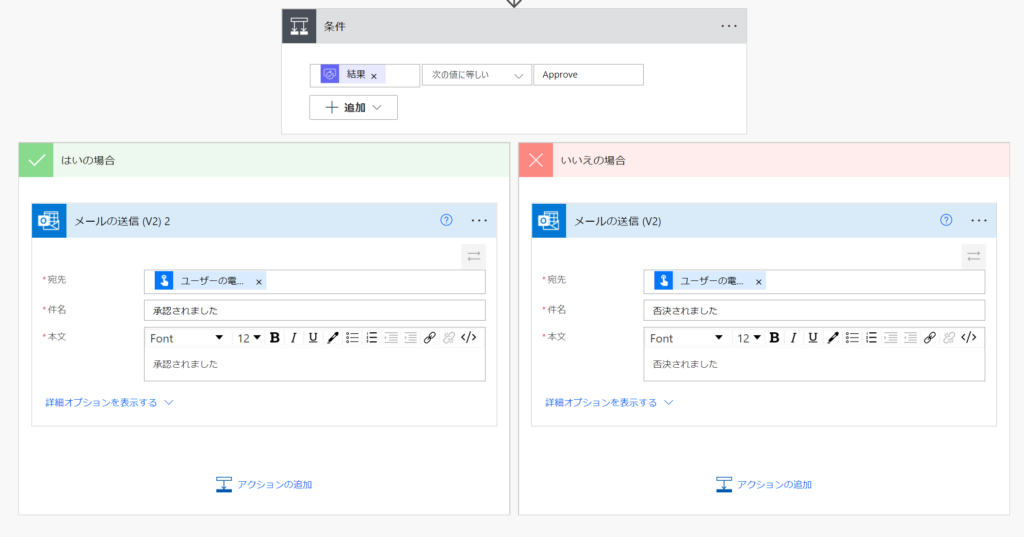
テスト
テストを実行して動きを見てみます。
①フローを実行
承認依頼を入力し、フローを実行します。
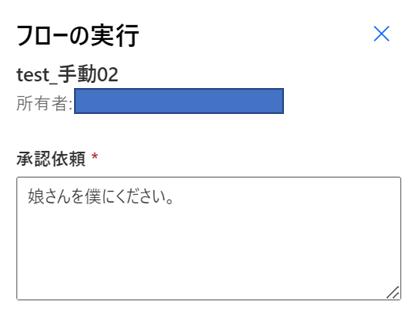
②依頼先の相手に通知が届く
Teamsとメール、いずれにも届きます。
Teamsの画面
過去の依頼がリストになっており、対象の申請をクリックすることで詳細が確認可能
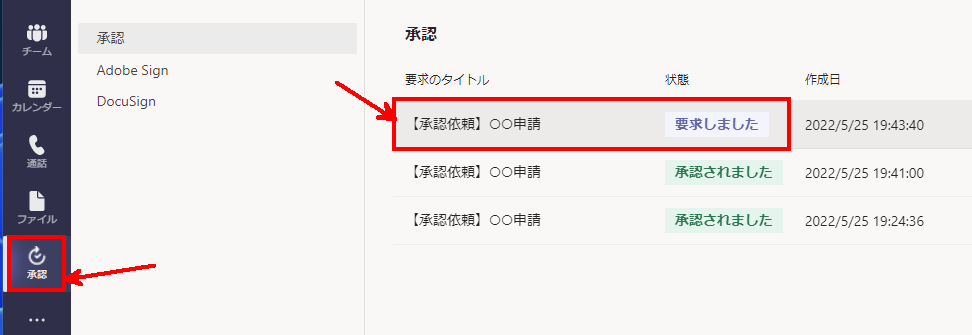
以下の様な画面がポップアップで表示されます。
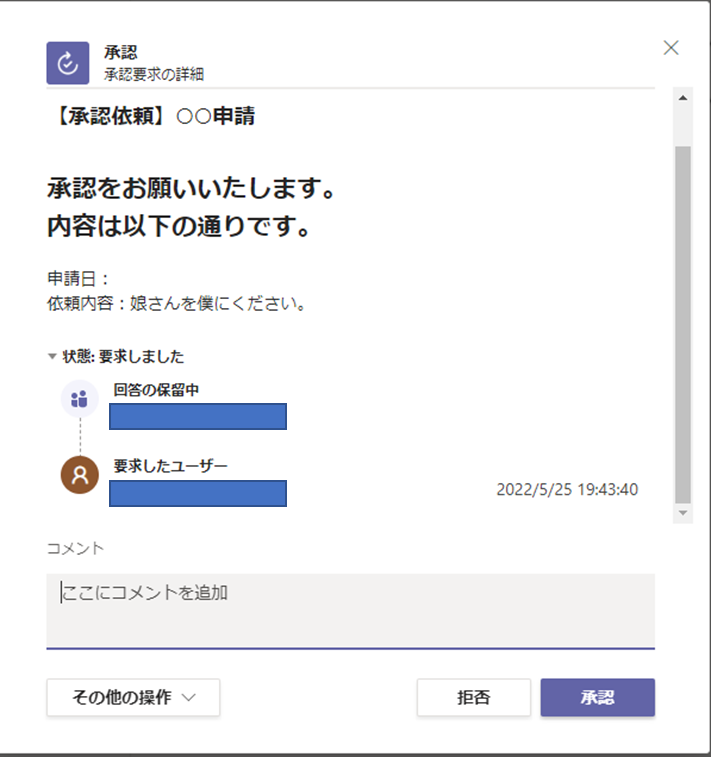
メールの画面
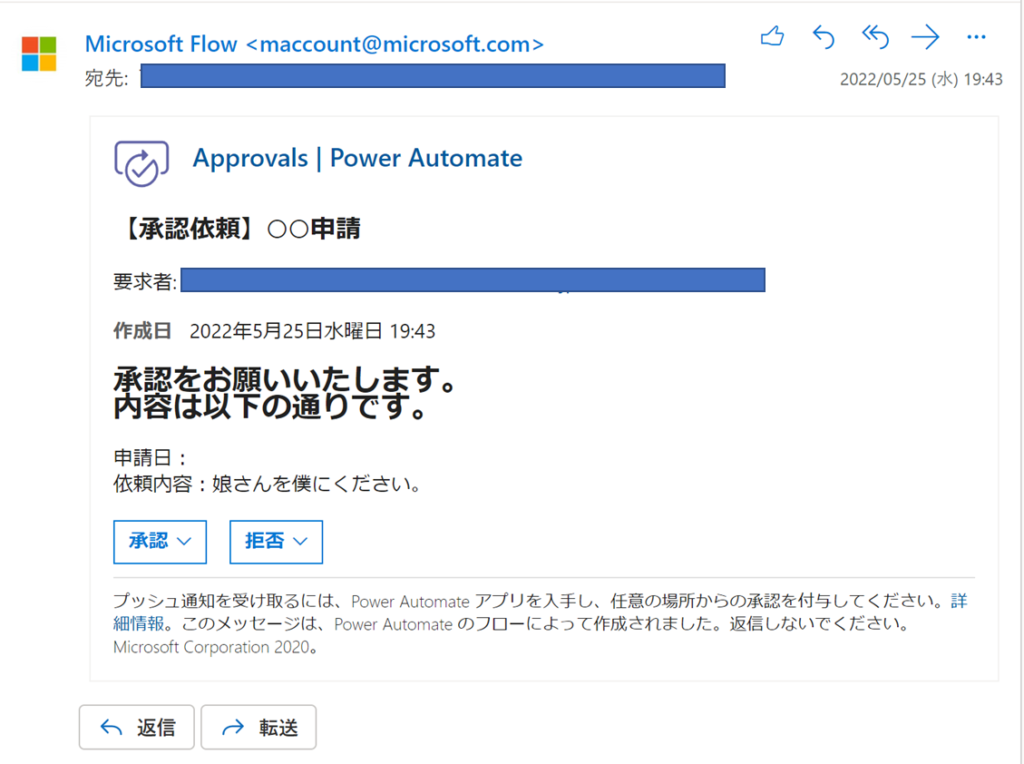
③承認結果によってメールが届くことを確認
承認ボタンを押したため、承認メールが届きました。
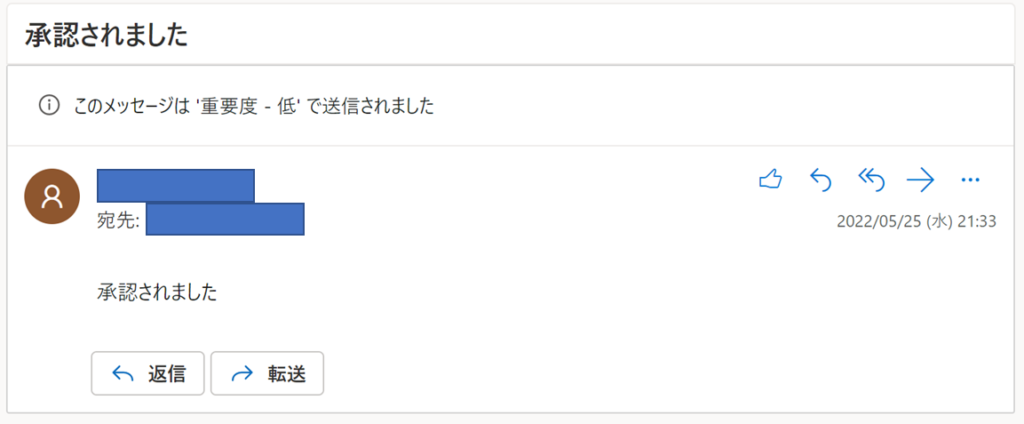
以上です。
-
前の記事

PowerAutomate | アクションを検証 | 天気情報の取得 2022.05.25
-
次の記事

PowerPlatform | PL-900 独学で合格するまでの流れ 2022.06.01

